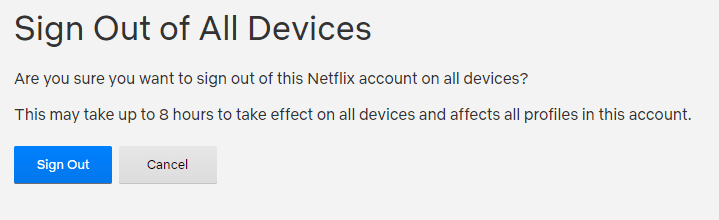Mnoho lidí přistupuje ke svému účtu Netflix přes více zařízení. Chytrá televize je ideální pro přístup z domova, zatímco notebooky, tablety a telefony jsou vhodné pro použití na cestách. Mnoho lidí dokonce sdílí přístup ke svému účtu se svou rodinou, aby pomohli snížit náklady.
Občas je dobré zkontrolovat, jaká zařízení jsou k vašemu účtu přihlášena, abyste se ujistili, že k vašemu účtu nepřistupuje nikdo, kdo by neměl. Chcete-li tak učinit, musíte se nejprve přihlásit k Netflixu na počítači. Poté můžete přistupovat k podrobnostem svého účtu výběrem uživatelského profilu, kliknutím na ikonu profilu v pravém horním rohu a kliknutím na „Účet“.
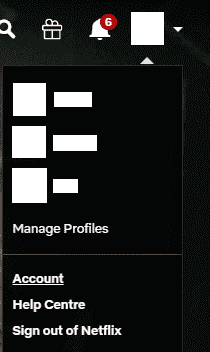
Jak spravovat svá přihlášená zařízení
Na stránce účtu jsou tři možnosti užitečné pro správu vašich zařízení, které se všechny nacházejí v podsekci „Nastavení“. Máte „Spravovat stahovaná zařízení“, „Nedávná aktivita streamování zařízení“ a „Odhlásit se ze všech zařízení“.
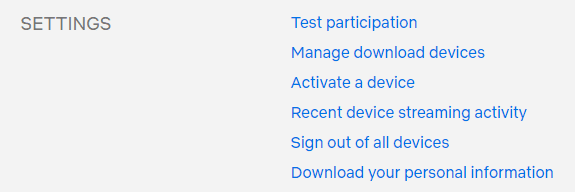
Stránka „Manage Download Devices“ vám umožňuje zkontrolovat, která zařízení mají aktuálně uložený stažený obsah, kdy naposledy stáhla obsah a jaké pořady a epizody si stáhla.
Pokud si chcete stáhnout obsah do jiného zařízení, ale nemůžete, protože příliš mnoho zařízení již obsah má, můžete zde zařízení odebrat. Odebráním zařízení se nevykopne z vašeho účtu, místo toho, až se příště připojí k Netflixu, stažené soubory budou označeny jako vypršela.
Chcete-li zařízení odebrat, jednoduše klikněte na příslušné tlačítko „Odebrat zařízení“. Jakmile to uděláte, můžete začít stahovat obsah do nového zařízení.
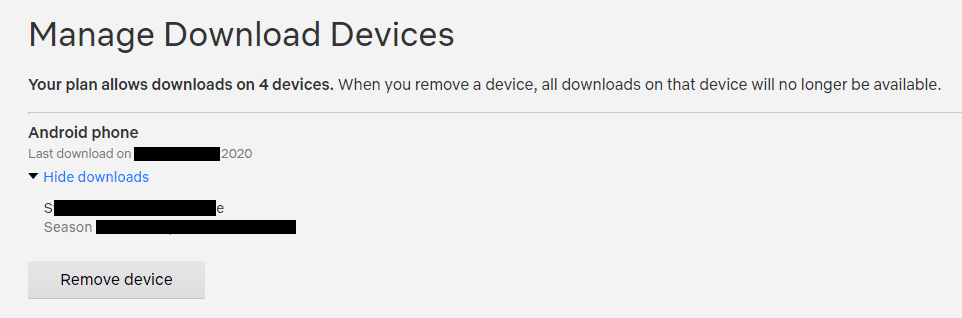
Na obrazovce „Nedávná aktivita streamování zařízení“ můžete vidět místa, ze kterých váš účet streamoval obsah, a hrubý popis použitého zařízení. Kontrola tohoto protokolu aktivit vám může pomoci zjistit, zda někdo nezískal přístup k vašemu účtu bez oprávnění. Bohužel nemůžete konkrétně odhlásit jediné podezřelé zařízení.

Stránka „Odhlásit se ze všech zařízení“ vám umožňuje odhlásit každé zařízení ze svého účtu kliknutím na tlačítko „Odhlásit se“.
Poznámka: Tento proces může trvat až osm hodin, než se projeví.
Tato možnost je užitečná, pokud jste si všimli podezřelé aktivity na svém účtu a chcete všechny odhlásit a změnit heslo. Bohužel se to týká pouze všech zařízení, místo aby bylo možné cílit na konkrétní podezřelé relace.